Bootstrap安装环境配置教程分享
Bootstrap 安装是非常容易的。此文是本人的学习汇总,便于以后查询学习,同时也希望给大家带来帮助。
一、下载 Bootstrap
您可以从 http://getbootstrap.com/ 上下载 Bootstrap 的最新版本。当您点击这个链接时,您将看到如下所示的网页:
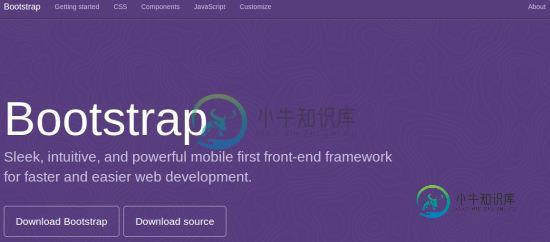
您会看到两个按钮:
Download Bootstrap:下载 Bootstrap。点击该按钮,您可以下载 Bootstrap CSS、JavaScript 和字体的预编译的压缩版本。不包含文档和最初的源代码文件。
Download Source:下载源代码。点击该按钮,您可以直接从 from 上得到最新的 Bootstrap LESS 和 JavaScript 源代码。
如果您使用的是未编译的源代码,您需要编译 LESS 文件来生成可重用的 CSS 文件。对于编译 LESS 文件,Bootstrap 官方只支持Recess,这是 Twitter 的基于 less.js 的 CSS 提示。
为了更好的了解和更方便的使用,我们将在本教程中使用 Bootstrap 的预编译版本。
由于文件是被编译过和压缩过的,在独立的功能开发中,您不必每次都包含这些独立的文件。
本学习笔记,使用的是最新版(Bootstrap 3)。
二、文件结构
1、预编译的 Bootstrap
当您下载了 Bootstrap 的已编译的版本,解压缩 ZIP 文件,您将看到下面的文件/目录结构:

如上图所示,可以看到已编译的 CSS 和 JS(bootstrap.*),以及已编译压缩的 CSS 和 JS(bootstrap.min.*)。同时也包含了 Glyphicons 的字体,这是一个可选的 Bootstrap 主题。
2、Bootstrap 源代码
如果您下载了 Bootstrap 源代码,那么文件结构将如下所示:

less/、js/ 和 fonts/ 下的文件分别是 Bootstrap CSS、JS 和图标字体的源代码。
dist/ 文件夹包含了上面预编译下载部分中所列的文件和文件夹。
docs-assets/、examples/ 和所有的 *.html 文件是 Bootstrap 文档。
三、HTML 模板
一个使用了 Bootstrap 的基本的 HTML 模板如下所示:
<!DOCTYPE html> <html> <head> <title>Bootstrap 模板</title> <meta name="viewport" content="width=device-width, initial-scale=1.0"> <!-- 引入 Bootstrap --> <link href="http://apps.bdimg.com/libs/bootstrap/3.3.0/css/bootstrap.min.css" rel="stylesheet"> <!-- HTML5 Shim 和 Respond.js 用于让 IE8 支持 HTML5元素和媒体查询 --> <!-- 注意: 如果通过 file:// 引入 Respond.js 文件,则该文件无法起效果 --> <!--[if lt IE 9]> <script src="https://oss.maxcdn.com/libs/html5shiv/3.7.0/html5shiv.js"></script> <script src="https://oss.maxcdn.com/libs/respond.js/1.3.0/respond.min.js"></script> <![endif]--> </head> <body> <h1>Hello, world!</h1> <!-- jQuery (Bootstrap 的 JavaScript 插件需要引入 jQuery) --> <script src="https://code.jquery.com/jquery.js"></script> <!-- 包括所有已编译的插件 --> <script src="js/bootstrap.min.js"></script> </body> </html>
在这里,您可以看到包含了 jquery.js、bootstrap.min.js 和 bootstrap.min.css 文件,用于让一个常规的 HTML 文件变为使用了 Bootstrap 的模板。
四、实例
现在让我们尝试使用Bootstrap输出"Hello, world!":
<!DOCTYPE html> <html> <head> <title>在线尝试 Bootstrap 实例</title> <link href="http://apps.bdimg.com/libs/bootstrap/3.3.0/css/bootstrap.min.css" rel="stylesheet"> <script src="http://apps.bdimg.com/libs/jquery/2.0.0/jquery.min.js"></script> <script src="http://apps.bdimg.com/libs/bootstrap/3.3.0/js/bootstrap.min.js"></script> </head> <body> <h1>Hello, world!</h1> </body> </html>
<!-- 新 Bootstrap 核心 CSS 文件 --> <link href="http://apps.bdimg.com/libs/bootstrap/3.3.0/css/bootstrap.min.css" rel="stylesheet"> <!-- 可选的Bootstrap主题文件(一般不使用) --> <script src="http://apps.bdimg.com/libs/bootstrap/3.3.0/css/bootstrap-theme.min.css"></script> <!-- jQuery文件。务必在bootstrap.min.js 之前引入 --> <script src="http://apps.bdimg.com/libs/jquery/2.0.0/jquery.min.js"></script> <!-- 最新的 Bootstrap 核心 JavaScript 文件 --> <script src="http://apps.bdimg.com/libs/bootstrap/3.3.0/js/bootstrap.min.js"></script>
如果大家还想深入学习,可以点击这里进行学习,再为大家附两个精彩的专题:Bootstrap学习教程 Bootstrap实战教程
以上就是本文的全部内容,希望对大家的学习有所帮助,正确搭建Bootstrap安装环境。
-
本文向大家介绍centeros7 安装配置环境jdk1.8的教程,包括了centeros7 安装配置环境jdk1.8的教程的使用技巧和注意事项,需要的朋友参考一下 1.先卸载centeros自带jdk 查询出来的自带的openjdk 2.删除 3.再次查询 4.在usr/local创建文件夹 5.将jdk1.8放到刚刚创建的文件中 用xftp上传后解压 6.进入刚刚解压的文件夹 7.配置环境 按i
-
本文向大家介绍win10环境PHP 7 安装配置【教程】,包括了win10环境PHP 7 安装配置【教程】的使用技巧和注意事项,需要的朋友参考一下 PHP 7出来好一段时间了,前些日子工作比较忙,没时间研究,现在有点时间了,公司里生产环境不能随便升级,家里自己的电脑还是可以装一下看看效果的。 下面简单说明一下PHP 7 + Apache 2.4的安装。 Apache 2.4 安装配置 安装 Apa
-
本文向大家介绍anaconda3安装及jupyter环境配置全教程,包括了anaconda3安装及jupyter环境配置全教程的使用技巧和注意事项,需要的朋友参考一下 1. 下载 可以去清华源下载最新版的anaconda包,这比在官方网站下载快得多,地址如下: https://mirrors.tuna.tsinghua.edu.cn/anaconda/archive/ 将网页滚动到最下方,下载最新
-
主要内容:下载 Bootstrap,文件结构,HTML 模板,实例,实例,实例,Staticfile CDN 推荐Bootstrap 安装是非常容易的。本章将讲解如何下载并安装 Bootstrap,讨论 Bootstrap 文件结构,并通过一个实例演示它的用法。 下载 Bootstrap 您可以从 http://getbootstrap.com/ 上下载 Bootstrap 的最新版本。当您点击这个链接时,您将看到如下所示的网页: 您会看到两个按钮: Download Bootstrap:下载
-
本文向大家介绍MySQL5.6免安装版环境配置图文教程,包括了MySQL5.6免安装版环境配置图文教程的使用技巧和注意事项,需要的朋友参考一下 MySQL是一个小巧玲珑但功能强大的数据库,目前十分流行。但是官网给出的安装包有两种格式,一个是msi格式,一个是zip格式的。很多人下了zip格式的解压发现没有setup.exe,面对一堆文件一头雾水,不知如何安装。下面小编将介绍如何解决此情况下安装过程
-
本文向大家介绍centos 安装python3.6环境并配置虚拟环境的详细教程,包括了centos 安装python3.6环境并配置虚拟环境的详细教程的使用技巧和注意事项,需要的朋友参考一下 python3.6下载地址: https://www.python.org/ftp/python/3.6.4/Python-3.6.4.tgz linux 下python 环境配置 统一目录: 源码存放位置

